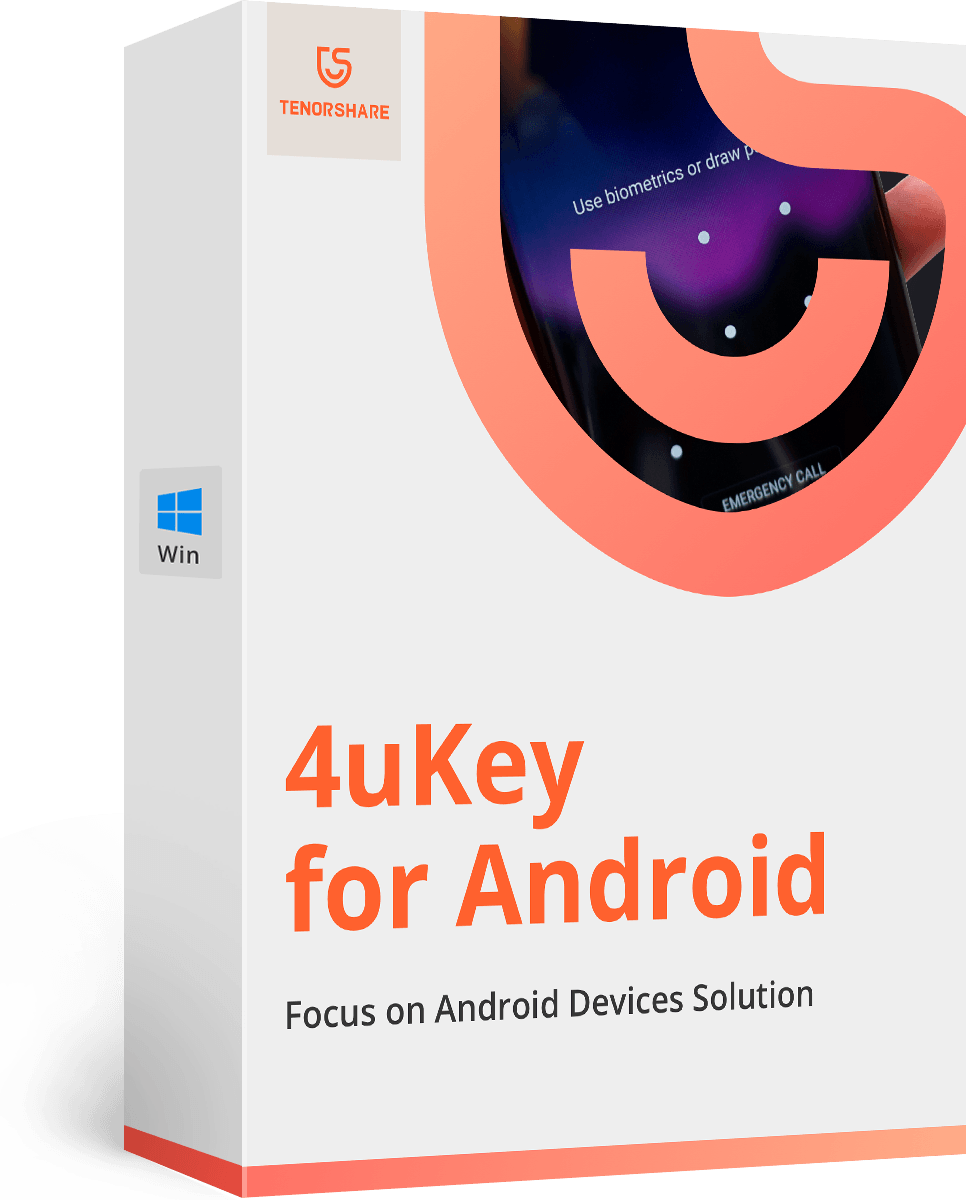Come bypassare la schermata di blocco Android utilizzando la chiamata di emergenza
Gli utenti Android preferiscono utilizzare la schermata di bloccofunzione per proteggere i dati memorizzati nel loro dispositivo. Ma a volte, la funzione di sicurezza può causare più problemi. E il dilemma più grande sarebbe la situazione quando si dimentica il passcode o il modello per sbloccare il dispositivo. Ma solo perché hai dimenticato la sequenza o sei bloccato dal tuo dispositivo in qualche modo, ciò non significa che puoi accedervi. Come ogni altro dispositivo, i telefoni Android hanno anche un modulo integrato per aiutare i proprietari di telefoni cellulari per superare qualsiasi problema. E una di queste caratteristiche è il sistema di chiamata di emergenza.
Quindi, in questo articolo, imparerai come bypassare la schermata di blocco Android usando una chiamata di emergenza sistema senza troppi problemi. E nel caso in cui non riesci ad accedere al tuo dispositivo, allora abbiamo anche una soluzione in quella situazione.
- Parte 1. Come bypassare la schermata di blocco di Android usando la chiamata di emergenza (solo Android 5.x)
- Parte 2. Schermata di blocco bypass su tutti i telefoni Android e il sistema operativo Android
Parte 1. Come bypassare la schermata di blocco di Android usando la chiamata di emergenza (solo Android 5.x)
Le persone tendono a dimenticare il modello e lo schermobloccare più spesso di quanto non vogliano ammettere. E può essere molto frustrante quando dipendi dalle tue attività quotidiane sul telefono. Pertanto, diventa vitale che tu capisca
Se cerchi online, ne vedrai numerosigli articoli promettenti mostrano come bypassare la schermata di blocco Android usando una chiamata di emergenza. Questo è un tentativo di bloccare l'interfaccia utente della schermata di blocco per bypassare la password. Tuttavia, se il tuo telefono Android esegue Android 6.0 (Marshmallow) o versioni successive, devi utilizzare gli altri metodi per sbloccare la password Android.
Ecco la guida passo passo che sarebbe di aiutosi sblocca Android 5.0-5.1.1 usando una chiamata di emergenza Anche se è più come un trucco per sbloccare il dispositivo, è necessario fare attenzione durante l'implementazione di questa lacuna di sicurezza.
Passo 1 Attiva la schermata di blocco del telefono e apri la schermata Chiamata di emergenza toccando l'opzione Emergenza.
Passo 2 All'apertura dello schermo, è necessario digitare una stringadi personaggi nello spazio. Prendi un esempio di Asterischi, premi il pulsante 10 volte e quindi tocca i personaggi per selezionarli. Dopo aver selezionato il testo, premere il pulsante Copia.

Passaggio 3 Dopo aver copiato la stringa, incollala instesso campo e questo comporterà il raddoppio dei personaggi. Ripetere i passaggi 3 e 4 ripetutamente fino a quando non è possibile continuare. Normalmente, l'opzione copia-incolla scompare dopo averla ripetuta 11 volte circa.

Passaggio 4 Quando non puoi più incollare la stringa, torna alla schermata di blocco e scorri verso sinistra per aprire la fotocamera. E quando la fotocamera si apre, è necessario abbassare il pannello delle notifiche.
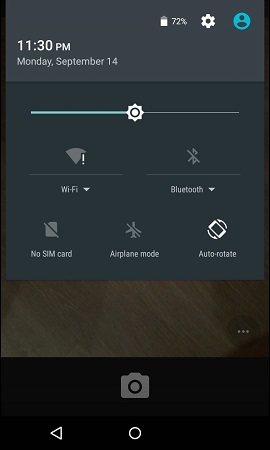
Passaggio 5 Fai clic sull'icona Impostazioni e lo sarairichiesto di inserire una password. Ora, premi a lungo nello spazio indicato e incolla la stringa di caratteri come password. Ancora una volta continua a incollare le stringhe il maggior numero di volte possibile. Ma mentre stai incollando la stringa, devi essere sicuro che il cursore si trova alla fine della stringa.
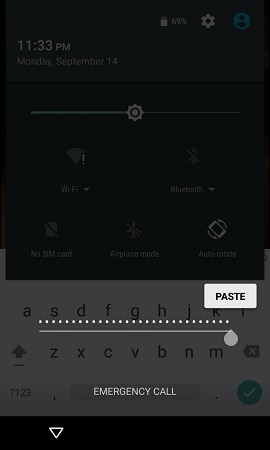
Passaggio 6 Continuare a incollare alla fine si bloccherà l'interfaccia utente e scompariranno i pulsanti soft sullo schermo. E invece la schermata di blocco verrà estesa con una schermata della fotocamera.

Passaggio 7 Ora, anche la fotocamera resterà indietro mentre si concentra sui nuovi oggetti. Tutto quello che devi fare è aspettare pazientemente fino a quando anche la videocamera si arresta in modo anomalo.
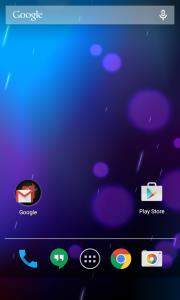
Il tempo di crash della videocamera varierà per ogni Androiddispositivo, ma alla fine apparirà la schermata principale e quindi sarai in grado di sbloccare il dispositivo. Se esegui i passaggi con attenzione, sarai in grado di sbloccare il dispositivo con successo.
Se è successo qualcosa di simile a te e tenon riesci ad accedere al tuo dispositivo, quindi puoi optare per l'hack delle chiamate di emergenza. Ma mentre stai eseguendo questo metodo, dovresti tenere presente che questo metodo ha alcune limitazioni come:
- Funziona solo su Android 5.0-5.1
- Il processo richiede molto tempo e è complicato.
- Un semplice errore e devi iniziare l'intero processo dal primo passo.
- Il metodo non è disponibile per l'ultimo dispositivo e sistema operativo sopra la versione di Lollipop.
A causa dell'inefficienza del metodo, gli utenti devono scegliere altri metodi. Fortunatamente, abbiamo accesso a un altro strumento che garantisce che il tuo dispositivo verrà sbloccato.
Parte 2. Schermata di blocco bypass su tutti i telefoni Android e il sistema operativo Android
Se sei bloccato dal tuo dispositivo e da tutti i tuoii tentativi di sbloccarlo stanno fallendo bruscamente, quindi dovresti provare 4uKey - Android Screen Unlocker. Invece di imparare a bypassare la schermata di blocco Android utilizzando la chiamata di emergenza, dovresti optare per questo strumento di terze parti in quanto è facile da usare e hanno maggiori possibilità di sbloccare il telefono. Questo software è appositamente progettato per aiutare gli utenti a rimuovere password, PIN, sequenza e blocco delle impronte digitali Android.
Le caratteristiche principali di questo software sono elencate di seguito:
- Rimozione di tutti i tipi di passcode nei dispositivi Android
- Sblocco sicuro in pochi minuti
- Ripristinare il dispositivo anche dopo danni fisici
- Ampia gamma di dispositivi e supporto SO
Per assicurarsi che sia possibile accedere al dispositivodi nuovo, devi scaricare il software sul tuo computer. È possibile scaricare lo strumento dal sito Web ufficiale e, quando è installato, seguire i passaggi indicati di seguito:
Passo 1 Collega il tuo dispositivo e avvia il software. Durante l'esecuzione del software, installerà automaticamente un driver per il dispositivo.
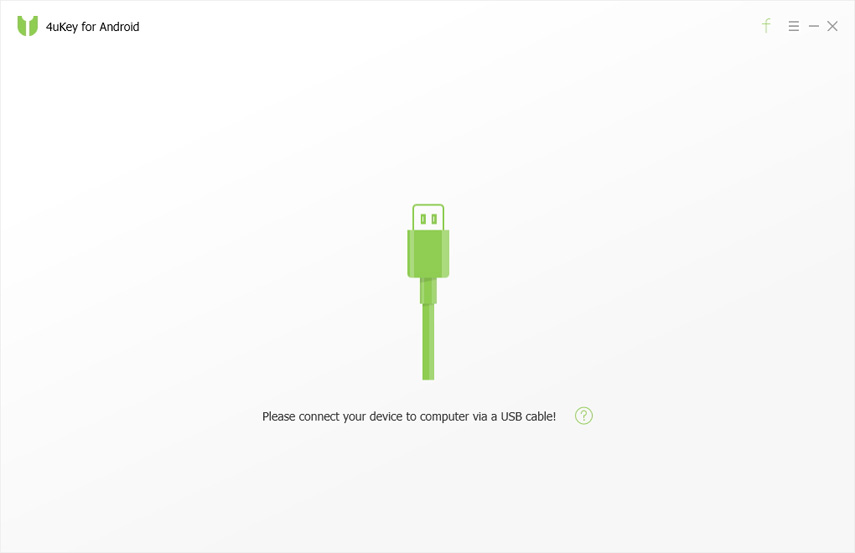
Passo 2 Una volta che il dispositivo è stato collegato correttamente, verrà richiesto di visualizzare la schermata di rimozione. Tocca il pulsante Rimuovi e il software preparerà l'ambiente dei dati per la rimozione.
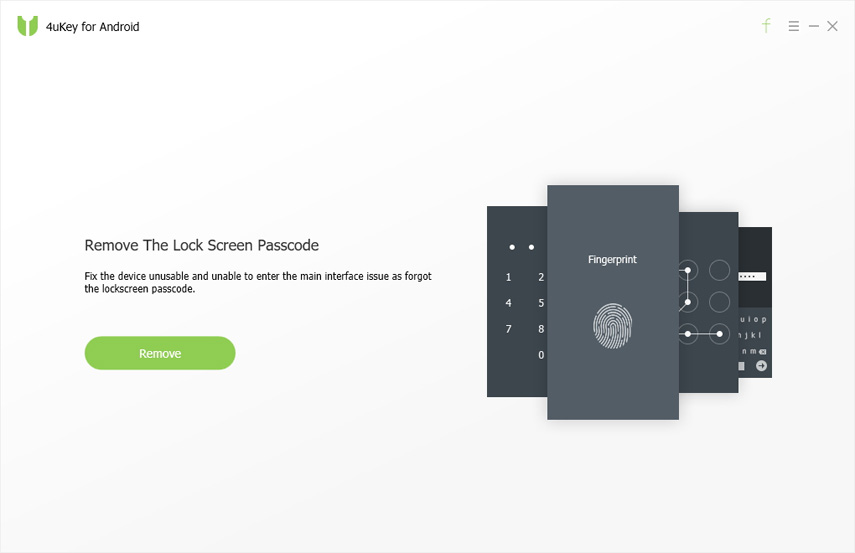
Passaggio 3 Alla fine ti verrà richiesto di bloccare la schermatacancellerà i dati memorizzati sul tuo dispositivo. Per proseguire con il processo di rimozione, fai clic sul pulsante OK e la password verrà rimossa dal dispositivo.
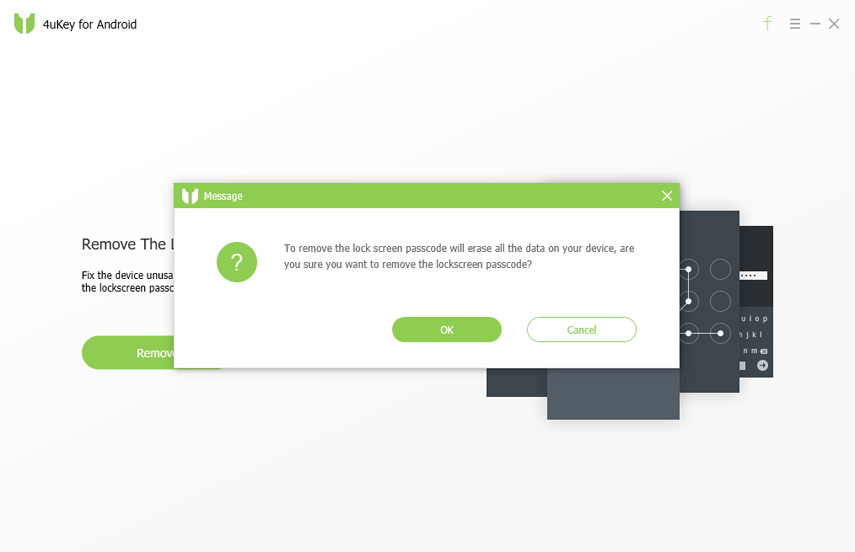
Basta un semplice processo in tre passaggi e il tuo dispositivo tornerà accessibile. Pertanto, è abbastanza chiaro che l'utilizzo di Tenorshare 4uKey è molto meglio dell'apprendimento come bypassare la schermata di blocco Android usando una chiamata di emergenza.
Conclusione
È ovvio che usando l'hack delle chiamate di emergenzapotrebbe portare anche ad altri problemi. Pertanto, è necessario tenere presente che anche se è possibile sapere come bypassare la schermata di blocco Android utilizzando una chiamata di emergenza, sarà sicuro se si sceglie Tenorshare 4uKey - Bypass schermata di blocco Android per la rimozione della password.